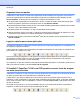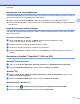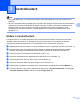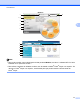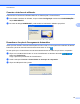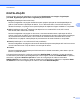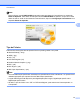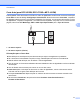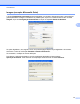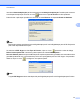Software User's Guide
Table Of Contents
- MANUAL DO UTILIZADOR DE SOFTWARE
- Índice
- Windows®
- 1 Impressão
- Utilizar o controlador de impressora Brother
- Funcionalidades
- Escolher o tipo de papel adequado
- Impressão, digitalização e envio de faxes em simultâneo
- Eliminar dados da memória
- Monitor de estado
- Definições do controlador da impressora
- Aceder às definições do controlador da impressora
- Separador Básico
- Separador Avançado
- Suporte
- Utilizar o FaceFilter Studio da REALLUSION para a impressão de fotografias
- 2 Digitalização
- Digitalizar um documento utilizando o controlador TWAIN
- Digitalizar um documento utilizando o controlador WIA (Windows® XP/Windows Vista®/Windows® 7)
- Digitalizar um documento com o controlador WIA (utilizadores do Windows Photo Gallery e do Windows F ...
- Utilizar o ScanSoft™ PaperPort™11SE com OCR da NUANCE™ (não disponível nos modelos DCP‑J125, DCP‑J31 ...
- 3 ControlCenter3
- 4 Configuração Remota (não disponível nos modelos DCP, MFC‑J220, MFC‑J265W, MFC‑J410 e MFC‑J415W)
- 5 Software PC‑FAX da Brother (apenas modelos MFC)
- Envio PC‑FAX
- Configurar as informações do utilizador
- Configuração do envio
- Configurar uma página de rosto
- Introdução de informações da página de rosto
- Enviar um ficheiro como um PC‑FAX usando a interface de utilizador do estilo Facsimile
- Enviar um ficheiro como um PC‑FAX usando a interface de utilizador do estilo Simples
- Livro de Endereços
- Recepção PC‑FAX (não disponível nos modelos MFC‑J220, MFC‑J265W, MFC‑J410 e MFC‑J415W)
- Envio PC‑FAX
- 6 PhotoCapture Center™
- 7 Definições do Firewall (para utilizadores de rede)
- 1 Impressão
- Apple Macintosh
- 8 Impressão e Faxes
- 9 Digitalização
- 10 ControlCenter2
- 11 Configuração Remota e PhotoCapture Center™
- Utilizar a tecla Digitalizar
- Índice remissivo
- brother POR
ControlCenter3
63
3
Introduza o Nome da Aplicação (até 30 caracteres) e a Localização da Aplicação. Também pode encontrar
a localização da aplicação clicando no ícone
. Seleccione o Tipo de Ficheiro na lista pendente.
Pode eliminar a aplicação que adicionou clicando no botão Eliminar no separador Botão do Software.
Nota
Esta função também está disponível para Digitalização para E-mail e Digitalização para OCR. Esta janela
pode variar dependendo da função.
Se seleccionar PDF Seguro na lista Tipo de Ficheiro, clique no ícone para abrir a caixa de diálogo
Definir Palavra-passe PDF. Introduza a palavra-passe nas caixas Palavra-passe e
Reinserir Palavra-passe e clique em OK. Depois de a palavra-passe estar guardada, será automaticamente
guardada juntamente com o documento da próxima vez que digitalizar para um PDF Seguro. Se pretender
alterá-la, clique no ícone
e configure a nova palavra-passe.
Nota
A opção PDF Seguro também está disponível para Digitalização para E-mail e Digitalização para Ficheiro.